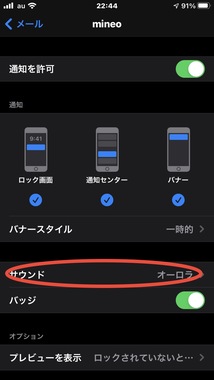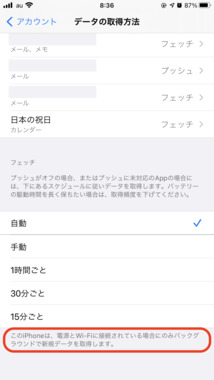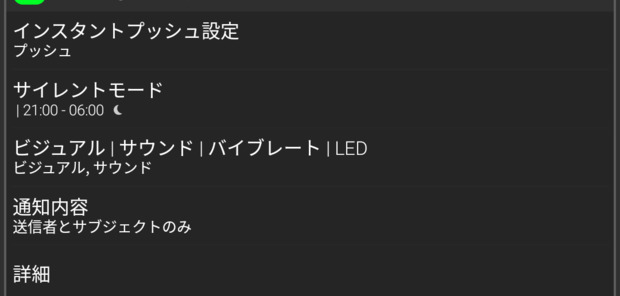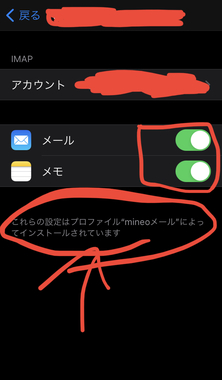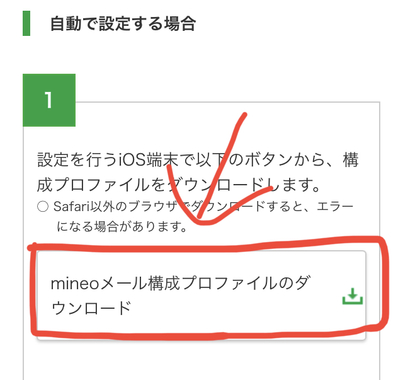自己解決済み
マイネオメールの通知
- メールサービス/SMS
- iPhone X SIMフリー
- mineo(docomo)
- Dプラン nanoSIM
- iOS
メール通知をすぐ知りたいのですが、マイネオメールは通知音が鳴らず、プッシュ設定もできないようです。調べてみると、マイメールアプリで解決ということをみかけましたが、似たアプリがいくつかありよく分かりません。
みなさんはどのようにされてますか?
【2021/08/03 22:52 追記】
Gmailアプリにマイネオメールを追加してみましたが、やはりメールを開かないと通知が着きません。My mailアプリというのが色々あるので、使っておられる方は、実際どのアプリか教えていただけると助かります。
【2021/08/09 09:29 追記】
皆様に色々と教えていただき、試してみましたが、私の技量ではうまく行きませんでした。メールをどうしても即時受け取りで、通知が必要だったのですが、今回は相手様にやり取りのメールアドレスをgmailに変えていただくことにしました。
皆様からのたくさんの回答、ありがたく勉強させていただきました。皆様ありがとうございました🙇
6 件の回答
iPhone16
ベストアンサー獲得数 435 件
おっしゃる通り、以前のQ&Aで以下のようなものがありますね。
https://king.mineo.jp/question-answer/端末/各種設定/操作 各種設定/14195
私もiPhoneですが、メール系は標準メールに集約したいのでmineo.jpはフェッチ(15分)で設定しています。もし、即メールを受信したいならメールアプリを開いて↓にスワイプすればすぐに受信できるので特に不便はないです。
(まあ、mineo.jpは基本的に送受信しか出来ないので予備的に使っています)
https://king.mineo.jp/question-answer/端末/各種設定/操作 各種設定/14195
私もiPhoneですが、メール系は標準メールに集約したいのでmineo.jpはフェッチ(15分)で設定しています。もし、即メールを受信したいならメールアプリを開いて↓にスワイプすればすぐに受信できるので特に不便はないです。
(まあ、mineo.jpは基本的に送受信しか出来ないので予備的に使っています)
- 1
ベストアンサー獲得数 243 件
myMailなら、以下と同じ状態とか?
☆ヾ( ̄ ̄*)えいっ
・スマートフォン「mymailの通知音が鳴りません」 | Q&A | マイネ王… https://king.mineo.jp/question-answer/端末/各種設定/操作 スマートフォン/20415
ちなみに、mineoメールは何のメールアプリで使用中?
☆ヾ( ̄ ̄*)えいっ
・スマートフォン「mymailの通知音が鳴りません」 | Q&A | マイネ王… https://king.mineo.jp/question-answer/端末/各種設定/操作 スマートフォン/20415
ちなみに、mineoメールは何のメールアプリで使用中?
- 4
ベストアンサー獲得数 243 件
>>9 かつみ王さん
フェッチを自動にしていると、添付画像の赤枠のような動作になりますので、ケロロロさんの回答(>>7)を試して下さい。
どうしても即時受信が必要でしたら、myMailなら以下を確認でしょうか。
☆ヾ( ̄ ̄*)えいっ
・メールアプリ「my Mail プッシュ通知について」 | Q&A | マイネ王… https://king.mineo.jp/question-answer/アプリ/WEBサービス メールアプリ/13711
フェッチを自動にしていると、添付画像の赤枠のような動作になりますので、ケロロロさんの回答(>>7)を試して下さい。
どうしても即時受信が必要でしたら、myMailなら以下を確認でしょうか。
☆ヾ( ̄ ̄*)えいっ
・メールアプリ「my Mail プッシュ通知について」 | Q&A | マイネ王… https://king.mineo.jp/question-answer/アプリ/WEBサービス メールアプリ/13711
- 11
iPlay 50 mini Pro(Wi-Fi)
ベストアンサー獲得数 11 件
BlueMailというアプリを利用していますが、アプリを起動しなくても通知が来ます。
設定は「プッシュ」にしています。
https://bluemail.help/ja/notifications-explained/
ただ、私の環境はAndroidなのでiPhoneでも同じように動くかは不明です。参考までにということで。
設定は「プッシュ」にしています。
https://bluemail.help/ja/notifications-explained/
ただ、私の環境はAndroidなのでiPhoneでも同じように動くかは不明です。参考までにということで。
- 10
ベストアンサー獲得数 286 件
mineoメールは、PCメールですのプッシュかフェッチかはメールアドレスに依存されるのでは無くメールアカウントAppに依存されます、AppleのiCloudメールアカウントとかGoogleのGmailメールアカウントの場合にはフェッチ受信の選択になります
すなわち、「@mineo.jp」のアカウントを設定するメールアプリ次第で、プッシュ通知でリアルタイムにメールを受け取ることは可能となります
おすすめは、myMail App
https://apps.apple.com/jp/app/eメールクライアントアプリ-mymail/id722120997
ですが、メールアプリを設定しても、スマホの画面をロックした時などに、プッシュ通知が上手くいかない場合があります
その場合には以下の方法を試してみてください
【iPhone端末の設定】設定>通知>「myMailの通知を許可がON」になっているか確認
【アプリの設定】 myMailアプリ内の通知の設定画面で「取り込み中」のチェックを外す
【アプリの設定】設定>データ使用>アプリの使用状況>myMail>「アプリのバックグラウンドデータを制限」のチェックを外す
すなわち、「@mineo.jp」のアカウントを設定するメールアプリ次第で、プッシュ通知でリアルタイムにメールを受け取ることは可能となります
おすすめは、myMail App
https://apps.apple.com/jp/app/eメールクライアントアプリ-mymail/id722120997
ですが、メールアプリを設定しても、スマホの画面をロックした時などに、プッシュ通知が上手くいかない場合があります
その場合には以下の方法を試してみてください
【iPhone端末の設定】設定>通知>「myMailの通知を許可がON」になっているか確認
【アプリの設定】 myMailアプリ内の通知の設定画面で「取り込み中」のチェックを外す
【アプリの設定】設定>データ使用>アプリの使用状況>myMail>「アプリのバックグラウンドデータを制限」のチェックを外す
- 12
iPhone 13(mineo(docomo))
いくつか聞かせてください。
・iOSは最新版でしょうか?
ホーム画面から設定→一般→ソフトウェア・アップデートの順にタップして、確認してみてください。ちなみに、今現在の最新版は、iOS 14.7.1 (18G82)
です。
・マイネオメールを使っていると言うことですが、プロファイルによって設定されていますか?もし、プロファイルによって、設定されている場合、写真(スクリーンショット)の、赤丸の部分の文章が表示されます。また、写真(スクリーンショット)のように、メールと、メモが両方ともオンになっていますか?
画面の確認方法:
ホーム画面から、設定→メール→アカウント→mineo.jp のアカウントを選択すると、写真(スクリーンショット)の画面にたどり着きます。
返信をお待ちしています。
・iOSは最新版でしょうか?
ホーム画面から設定→一般→ソフトウェア・アップデートの順にタップして、確認してみてください。ちなみに、今現在の最新版は、iOS 14.7.1 (18G82)
です。
・マイネオメールを使っていると言うことですが、プロファイルによって設定されていますか?もし、プロファイルによって、設定されている場合、写真(スクリーンショット)の、赤丸の部分の文章が表示されます。また、写真(スクリーンショット)のように、メールと、メモが両方ともオンになっていますか?
画面の確認方法:
ホーム画面から、設定→メール→アカウント→mineo.jp のアカウントを選択すると、写真(スクリーンショット)の画面にたどり着きます。
返信をお待ちしています。
- 14
iPhone 13(mineo(docomo))
>>15 かつみ王さん
了解しました。あなたに、2つの解決案を提案します。
①マイネオメールの設定を一旦削除して、「プロファイル」を使って再設定する。
マイネオメール設定の削除方法:
ホーム画面から、設定→メール→アカウント→mineo.jp のアカウントを選択すると、下部分に、「アカウントを削除」というボタンがあるはずです。そのボタンをタップして、画面の案内に従って削除してください。
「プロファイル」を使って再設定する方法:
以下のURLにアクセスして、写真(スクリーンショット)の部分をタップして、画面の指示に従って「プロファイル」をダウンロードしてください。また、ダウンロード後のインストール(設定)の方法も、以下のURLのページに載っています。
https://support.mineo.jp/setup/guide/ios_mail_account.html
②プロファイルのインストール(設定)後、「データの取得方法」を変更する。
ホーム画面から、設定→メール→アカウント→データの取得方法→「プッシュ」をオフにしてから、「mineo.jp」のアカウントを選択して、「フェッチ」にチェックを入れて、一個前の画面に戻り、「データの取得方法」の画面で、下の部分にある、「フェッチ」の時間の一覧から、「15分ごと」にチェックを入れて完了です。また、それ以外のアカウントも全て、「フェッチ」に設定する事をおすすめします。
了解しました。あなたに、2つの解決案を提案します。
①マイネオメールの設定を一旦削除して、「プロファイル」を使って再設定する。
マイネオメール設定の削除方法:
ホーム画面から、設定→メール→アカウント→mineo.jp のアカウントを選択すると、下部分に、「アカウントを削除」というボタンがあるはずです。そのボタンをタップして、画面の案内に従って削除してください。
「プロファイル」を使って再設定する方法:
以下のURLにアクセスして、写真(スクリーンショット)の部分をタップして、画面の指示に従って「プロファイル」をダウンロードしてください。また、ダウンロード後のインストール(設定)の方法も、以下のURLのページに載っています。
https://support.mineo.jp/setup/guide/ios_mail_account.html
②プロファイルのインストール(設定)後、「データの取得方法」を変更する。
ホーム画面から、設定→メール→アカウント→データの取得方法→「プッシュ」をオフにしてから、「mineo.jp」のアカウントを選択して、「フェッチ」にチェックを入れて、一個前の画面に戻り、「データの取得方法」の画面で、下の部分にある、「フェッチ」の時間の一覧から、「15分ごと」にチェックを入れて完了です。また、それ以外のアカウントも全て、「フェッチ」に設定する事をおすすめします。
- 18